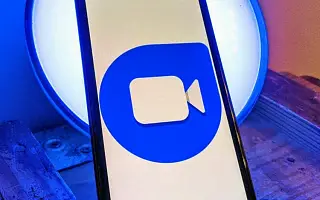لم يتم استخدام تطبيقات مكالمات الفيديو كما هي اليوم. على الرغم من أن العديد من المستخدمين يعتمدون على خدمات الجهات الخارجية ، فقد كان هناك دائمًا بحث عن خدمة يمكن لمستخدمي Android استخدامها محليًا ، تمامًا مثل مستخدمي iOS الذين يستخدمون FaceTime في الغالب.
يتم حاليًا حجز المكان على Google Duo. سأوضح لك اليوم كيفية المضي قدمًا في إجراء مكالمات الفيديو على Google Duo لنظام Android وطمس الخلفية. لا يتوفر الوضع الرأسي إلا على أجهزة Pixel وأجهزة Samsung الأحدث.
أدناه ، نشارك كيفية تعتيم الخلفية على Google Duo. استمر في التمرير للتحقق من ذلك.
كيفية تغيير خلفية مكالمة الفيديو
يتمتع التعاون بين Samsung و Google بالعديد من المزايا ، نظرًا لأن الأول هو على الأرجح أفضل مصنع للأجهزة ، ويقدم الأخير أفضل تجربة برمجية. بهذه الطريقة ، حصلت هواتف Samsung على بعض الميزات التي كانت حصرية في البداية لـ Pixel.
لهذا السبب ، يعمل الوضع الرأسي على Google Pixel أيضًا على أحدث أجهزة Samsung. ما يفعله هذا الوضع هو أمر واضح بذاته. قم بطمس خلفية مكالمات الفيديو حتى لا تقلق بشأن محيطك. إنها طريقة رائعة لحماية خصوصيتك وتجنب التسرع في تنظيف غرفتك قبل وصول مكالمة مهمة.
لتمكين هذه الميزة على أجهزة Pixel جنبًا إلى جنب مع التأطير التلقائي (سيؤدي التأطير التلقائي إلى توسيط الشاشة حتى إذا تحركت أثناء مكالمة فيديو) ، انقر فوق الشاشة وقم بتشغيلها أثناء مكالمة فيديو.
ومع ذلك ، على أجهزة Samsung ، تحتاج إلى الانتقال إلى إعدادات النظام وتمكين هذا الخيار. فيما يلي كيفية تمكين تأثيرات مكالمات الفيديو على جهاز Samsung Galaxy الخاص بك.
- افتح الإعدادات .
- حدد خيارات متقدمة .
- قم بتشغيل تأثير مكالمة الفيديو . انقر لضبط الإعدادات.
- الآن ، عند إجراء مكالمة فيديو ، سترى فقاعة شاشة بها خيار تعتيم الخلفية .
- يمكنك أيضًا تعيين لون خلفية صلب أو حتى تعيين صورة خلفية مخصصة مثل شاشة خضراء لطيفة جدًا .
هذا الخيار الرائع وحده جعل Google Duo من سامسونج محل تقدير كبير. إلى جانب ميزات أخرى مثل الحد من استخدام بيانات الجوال. يعد تكامل Duo لـ Google Chrome على جهاز الكمبيوتر الخاص بي قويًا أيضًا.
من ناحية أخرى ، لا تمنحك ميزة تأثيرات مكالمات الفيديو فقط خيار تعتيم الخلفية على Google Duo. ينطبق هذا على بعض تطبيقات مكالمات الفيديو الأخرى ، لذلك إذا كنت تفضل Google Meet أو Zoom ، فيمكنك استخدامه هناك أيضًا.
أعلاه رأينا كيفية تعتيم الخلفية في Google Duo. نأمل أن تكون هذه المعلومات قد ساعدتك في حل المشكلة.